Memperbarui WooCommerce: Praktik Terbaik untuk Diikuti Setiap Saat
Diterbitkan: 2021-10-21Seperti yang diketahui setiap pengguna WordPress, memperbarui plugin bisa menjadi waktu yang menyenangkan (dan menegangkan). Anda mendapatkan fitur baru dan perbaikan bug, tetapi ada juga kemungkinan terjadi kesalahan dan situs web Anda mogok. Saat Anda memperbarui WooCommerce, kegembiraan dan stres itu dapat tumbuh lebih jauh karena kesalahan kecil pun dapat menyebabkan riak besar yang memengaruhi laba Anda. Dengan mengingat hal itu, kami ingin memandu Anda melalui beberapa praktik terbaik seputar memperbarui Woocommerce sehingga Anda dapat yakin bahwa bisnis Anda aman saat Anda menekan tombol perbarui.
1. Cadangkan Toko WooCommerce Anda
Sebelum menjalankan pembaruan apa pun di situs WordPress Anda, Anda harus selalu membuat cadangan. Selalu. Meskipun sebagian besar dari mereka aman dan tidak akan membahayakan, pengecualian yang jarang terjadi, membuat situs mogok, dan perubahan harus dikembalikan. Praktik membuat cadangan ini bahkan lebih penting saat memperbarui WooCommerce karena hal terakhir yang Anda inginkan adalah seluruh inventaris dan riwayat penjualan Anda menjadi kosong dengan mengklik tombol.
Ada sejumlah opsi pencadangan untuk dipilih, salah satu yang paling populer adalah UpdraftPlus. Ini adalah plugin gratis yang menawarkan pencadangan dan pemulihan situs lengkap, termasuk database WooCommerce Anda. Prosesnya sebagian besar manual untuk pengguna gratis, tetapi Anda dapat meningkatkan untuk mengotomatiskan bagian-bagian tertentu dan mengaktifkan penyimpanan cloud di luar kantor.
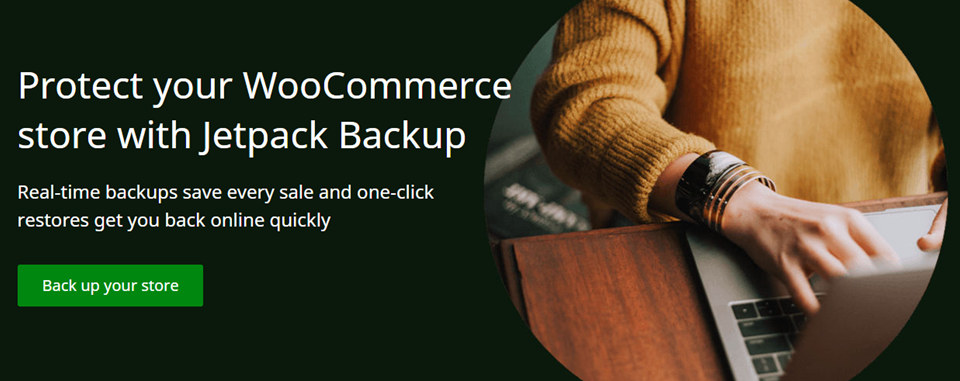
Selain itu, Jetpack (yang dimiliki oleh perusahaan induk yang sama dengan WooCommerce dan WordPress) memiliki cadangan harian otomatis untuk toko WooCommerce Anda mulai dari $95 per tahun. Jika Anda menjalankan toko WooCommerce dengan lalu lintas tinggi, memiliki cadangan harian inventaris dan penjualan Anda adalah salah satu hal terbaik yang dapat Anda investasikan.
Terlepas dari metodenya, sebelum memperbarui WooCommerce, pastikan untuk mencadangkan situs dan toko Anda. Pastikan layanan pencadangan Anda menyertakan folder wp-content serta database situs, karena data WooCommerce disimpan di kedua tempat.
2. Uji Pembaruan
Salah satu kesalahan terbesar yang dilakukan pengguna WordPress secara umum (dan bukan hanya mengenai WooCommerce) adalah mendorong pembaruan secara langsung tanpa mengujinya terlebih dahulu. Tanpa mengujinya, Anda tidak akan tahu apakah ada konflik dengan versi WordPress Anda, tema Anda, atau plugin lain yang telah Anda instal di situs Anda.
Cara termudah untuk melakukannya adalah dengan memiliki situs kloning atau situs pementasan yang dapat digunakan untuk menginstal pembaruan dan melihat apa yang terjadi. Menggunakan Local by Flywheel adalah salah satu cara termudah dan paling sederhana untuk melakukan ini. Lokal adalah aplikasi yang memungkinkan Anda menjalankan situs WP offline di mesin lokal Anda di mana Anda dapat melihat efek pembaruan WooCommerce di situs Anda tanpa menyentuh situs produksi Anda.
Alat lain seperti MAMP juga ada untuk pengujian semacam ini. Selain itu, SiteGround dan banyak perusahaan hosting populer lainnya menawarkan "situs pementasan" sebagai bagian dari keanggotaan Anda, yang bekerja dengan cara yang sama. Sebagai salinan situs Anda, Anda dapat melihat perubahan apa yang terjadi sebelum mendorong pembaruan secara langsung.
Memastikan bahwa memperbarui WooCommerce tidak akan membuat toko Anda offline adalah yang terpenting. Pembaruan juga dapat memiliki efek lain di situs Anda, dan menyisir efek tersebut sebelum mendorongnya ke publik adalah ide bagus.
Uji Pembaruan Basis Data juga
Setelah pembaruan WooCommerce selesai, Anda kemungkinan akan mendapatkan pesan bahwa ada Pembaruan Basis Data WooCommerce Diperlukan . Ini tidak akan memengaruhi posting atau halaman Anda, hanya tabel yang digunakan WooCommerce. Namun, setiap kali Anda berinteraksi dengan database WP dengan cara apa pun, Anda pasti ingin memastikannya dilakukan di server uji terlebih dahulu.


Perubahan basis data ini jarang memengaruhi kinerja bagian non-WooCommerce dari situs Anda, tetapi Anda ingin sangat yakin bahwa itulah masalahnya. Jadi sebelum Anda berasumsi semuanya berjalan dengan baik di situs pementasan Anda setelah memperbarui plugin WooCommerce , pastikan Anda telah menekan tombol ungu Perbarui Basis Data WooCommerce dan membuat situs berputar seperti itu juga. Karena WooCommerce mengintegrasikan dirinya sepenuhnya dengan WordPress, menguji database sebelum ditayangkan layak untuk menghabiskan waktu dan tenaga.
3. Periksa Pemroses dan Gerbang Pembayaran Anda
Di luar konflik plugin, Anda ingin memverifikasi bahwa pemroses pembayaran dan gateway Anda kompatibel dengan versi baru WooCommerce. Ini sangat penting jika Anda membatasi toko Anda hanya pada satu atau dua prosesor. Cara termudah untuk memeriksa adalah memperluas detail di halaman Plugin yang menunjukkan pembaruan. Anda akan melihat tajuk Versi Teruji Hingga WooCommerce di atas daftar gateway pembayaran dan ekstensi lain yang telah Anda instal.
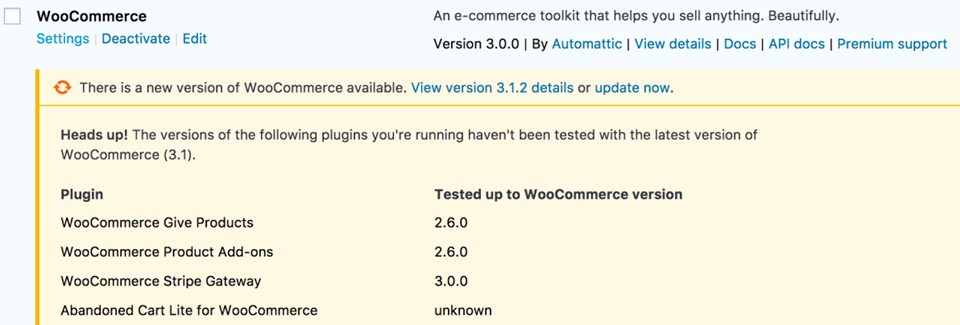
gambar dari WooCommerce.com
Jika versi WooCommerce yang Anda perbarui tidak diuji, perbarui dengan hati-hati. Anda mungkin kehilangan kemampuan untuk menerima pembayaran dari pengguna melalui gateway tersebut hingga gateway tersebut diperbarui.
Selain itu, akun WooCommerce.com Anda memiliki tab Langganan Saya. Anda dapat menggunakan bagian ini untuk melihat ekstensi dan add-on premium apa pun yang mungkin tidak kompatibel dengan pembaruan WooCommerce baru (belum).
Mengakhiri dengan Memperbarui WooCommerce
WooCommerce adalah platform e-niaga paling populer untuk WordPress karena suatu alasan. Ini dapat diandalkan, stabil, mudah digunakan, dan selalu diperbarui. Tapi tetap up to date bukan tanpa jebakan. Seperti plugin WordPress lainnya, Anda harus melakukan uji tuntas untuk memastikan bahwa situs web Anda kompatibel dengan semua perubahan yang dibuat oleh pengembang Woo di basis kode mereka. Sebagian besar waktu, Anda sama sekali tidak akan memiliki masalah. Tetapi ketika uang dipertaruhkan (dan selalu demikian jika Anda bekerja dengan WooCommerce), Anda tidak akan pernah bisa mengambil tindakan pencegahan terlalu banyak.
Jadi pastikan untuk membuat cadangan situs dan basis data Anda secara teratur dan siapkan untuk pemulihan. Jangan pernah mendorong pembaruan secara langsung tanpa menguji server pengembangan atau pementasan terlebih dahulu, hanya untuk memastikan tidak ada konflik di suatu tempat yang tersembunyi jauh di dalam situs. Dan pastikan bahwa cara Anda menerima pembayaran kompatibel dengan versi baru sebelum memperbarui WooCommerce. Memiliki versi Woo yang baru dan mengkilap adalah hal yang fantastis. Tapi kurang fantastis kalau tidak bisa menerima uang orang.
Memperbarui WooCommerce dapat dilakukan hanya dengan mengklik tombol, tetapi kami sangat menyarankan agar Anda melakukan praktik terbaik ini untuk memastikan bahwa situs Anda terus berjalan semulus mungkin.
Apa proses Anda untuk memperbarui WooCommerce? Apa yang Anda lakukan untuk memastikan stabilitas versi?
Gambar unggulan artikel oleh Hime-sama / shutterstock.com
